
- •Оглавление
- •Начало работы в Femap
- •Интерфейс пользователя
- •РАбота 1. Линейный статический анализ консольной балки
- •Выполнение работы
- •Задание свойств материала
- •Описание свойств конечных элементов
- •Генерация конечно-элементной модели
- •Задание граничных условий
- •Создание нагрузки
- •Выполнение расчета
- •Обработка результатов расчета
- •П остроение изображения деформированного состояния и эпюр моментов
- •Работа 2. Анализ устойчивости консольной балки
- •Выполнение работы
- •С оздание новой нагрузки
- •Выполнение расчета
- •Обработка результатов расчета
- •Построение изображения деформированного состояния
- •Работа 3 . Моделирование простой балочной конструкции
- •Построение геометрии модели
- •З адание свойств материала
- •Задание свойств конечных элементов
- •Генерация конечно-элементной сетки
- •Задание граничных условий и нагрузки
- •Анализ конструкции
- •Обработка результатов расчета
- •Работа 4. Статический расчет балки
- •Создание геометрии модели
- •Задание свойств материала
- •Выбор типа и параметров конечных элементов
- •Разбиение на конечные элементы
- •Задание граничных условий
- •З адание нагрузок
- •Выполнение расчета
- •Отображение результатов расчета
- •Работа 5. Пластина под воздействием гравитационного нагружения
- •Создание геометрической модели
- •Задание свойств материала
- •Описание свойств конечных элементов
- •Генерация конечно-элементной сетки
- •З адание граничных условий
- •Задание нагружения
- •Выполнение конечно-элементного анализа
- •Обработка результатов расчета
- •Модификация изображения модели на экране
- •Построение изображения деформированного состояния пластины
- •Анимация деформированного состояния
- •Отображение деформаций в виде изолиний
- •Работа 6. Пластина переменной толщины
- •Выполнение работы
- •Задание свойств материала
- •Описание свойств конечных элементов
- •Генерация конечно-элементной сетки
- •Задание граничных условий. Создание нагрузки.
- •Создание уравнения, описывающего изменение толщины пластины
- •Работа 7. Статический анализ напряженно-деформированного состояния подкрепленной пластины.
- •Выполнение работы
- •Задание свойств материала
- •Описание свойств конечных элементов
- •Генерация конечно-элементной сетки
- •Задание граничных условий
- •Создание нагрузки
- •Выполнение расчета
- •Построение изображения деформированного состояния
- •Построение изображения напряженного состояния
- •Работа 8. Совместное использование в одной конечно-элементной модели разных типов элементов
- •Построение геометрической модели
- •Описание свойств конечных элементов
- •Генерация конечно-элементной сетки
- •Обработка результатов расчета
- •Работа 9. Cтатический анализ напряженно-деформированного состояния ферменной конструкции
- •Выполнение работы
- •Задание свойств материала
- •Описание свойств конечных элементов
- •Задание граничных условий
- •Создание нагрузки
- •Выполнение расчета
- •Построение изображения деформированного состояния
- •Работа 10. Моделирование плоской фермы
- •Построение геометрии модели
- •Задание свойств материала
- •Описание свойств конечных элементов
- •Задание граничных условий
- •Задание нагружения
- •Обработка результатов расчета
- •Работа 11. Моделирование объемной детали
- •Выполнение работы
- •Задание свойств материала
- •Описание свойств конечных элементов
- •Создание геометрии модели
- •Генерация конечно-элементной сетки
- •Работа 12. Расчет объемного (Solid) тела на примере статического расчета
- •Построение геометрической модели
- •З адание свойств материала и конечных элементов
- •Генерация конечно-элементной сетки
- •Задание нагружения
- •Выполнение конечно-элементного анализа
- •Обработка результатов расчета
- •Работа 13. Расчет сложного объемного (Solid) тела на примере статического расчета прочности трубопровода
- •Построение геометрической модели
- •Задание свойств материала
- •Задание свойств используемых конечных элементов
- •Генерация конечно-элементной сетки
- •Задание граничных условий
- •Задание нагружения
- •Выполнение конечно-элементного анализа
- •Обработка результатов расчета
- •Работа со слоями
- •Пример 14. Контактная задача расчета посадки деталей с натягом
- •Построение геометрической модели
- •Задание свойств материала и конечных элементов
- •Генерация конечно-элементной сетки
- •Задание граничных условий
- •Задание нагружения
- •Выполнение конечно-элементного анализа
- •Обработка результатов расчета
- •Работа 16. МоделиРование контактного взаимодействия уплотнительного кольца и диска притира Геометрическая модель
- •Задание свойств материала и конечных элементов
- •Генерация конечно-элементной сетки
- •Задание граничных условий
- •Задание нагружения
- •Обработка результатов расчета
- •О ценка погрешности расчетной модели
- •Упругое деформирование притира и уплотнительного кольца
- •Приложение 1
- •Приложение 2
Задание нагружения
Задание нагружения завершает формирование конечноэлементной модели. В нашем случае, нагрузка представляет собой внутреннее давление, распределенное по нормали к внутренней поверхности обеих труб. Выполните последовательность команд: Model Load on Surface. В окне “Create or activate Load Set” дайте название варианту нагрузки Title: Pressure (давление) и нажмите «ОK».
Появится стандартное окно выбора примитивов (в данном случае поверхностей) и теперь, с помощью мыши, выберите на экране внутренние поверхности обеих труб, к которым будет приложена нагрузка. Всего должны быть выбраны 4 поверхности с номерами 3, 10, 17, 18. (т.к. каждая внутренняя цилиндрическая поверхность трубы состоит из двух поверхностей).

Нажмите «ОK».
В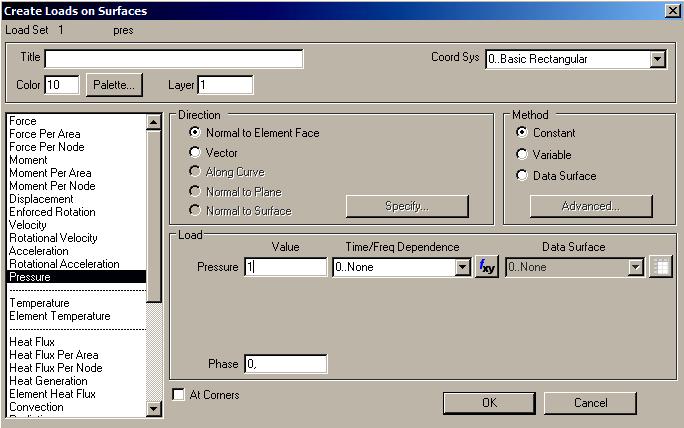 диалоговом окне “Create
Loads
on
Surfaces”
слева выберите
пункт Pressure
(давление), в поле данных Value
(значение) поставьте 1
(величина давления на внутренней
поверхность труб). Нажмите «ОK
и
«Cancel».
диалоговом окне “Create
Loads
on
Surfaces”
слева выберите
пункт Pressure
(давление), в поле данных Value
(значение) поставьте 1
(величина давления на внутренней
поверхность труб). Нажмите «ОK
и
«Cancel».
Н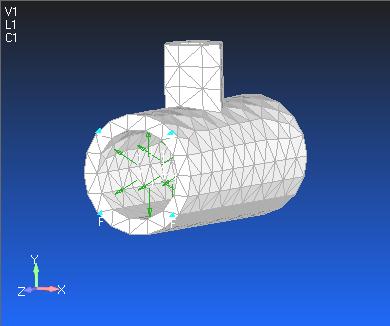 а
экране, в виде векторов, будет показана
распределенная нагрузка.
а
экране, в виде векторов, будет показана
распределенная нагрузка.
Теперь модель полностью готова и можно выполнить ее анализ. Запишите модель на винчестер с помощью последовательности команд File Save (имя файла Primer_13).
Выполнение конечно-элементного анализа
При помощи последовательности команд File (файл) Analyze (анализ) войдите в меню управления процессом анализа (“Export Method”).
При нажатии кнопки Greate/Edit Set появится окно Analysis Set Manager, где необходимо выбрать New…. Далее запустите процесс анализа.
Обработка результатов расчета
После завершения процесса анализа можно проводить обработку полученных результатов. Сначала модифицируйте изображение модели на экране. Для этого, нажмите CTRL-Q и, в появившемся окне, нажмите на кнопку “Load and Constraint OFF” (Не показывать нагрузку и граничные условия) и нажмите «Done».
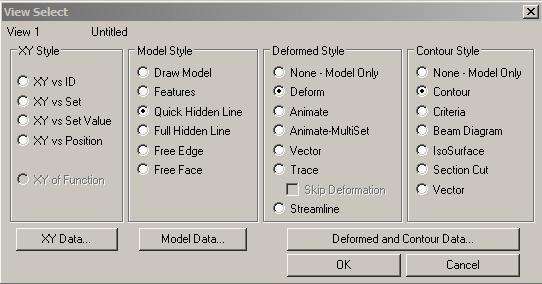 Для
отображения результатов, выполните
последовательность команд View
Select
и пометьте строчки так, как показано
на рисунке, далее нажмите кнопку “Deformed
and
Contour
Data”
и в следующем окне “Select
PostProcessing
Data”
нажмите «ОK».
Нажмите
«ОK»
еще раз.
Для
отображения результатов, выполните
последовательность команд View
Select
и пометьте строчки так, как показано
на рисунке, далее нажмите кнопку “Deformed
and
Contour
Data”
и в следующем окне “Select
PostProcessing
Data”
нажмите «ОK».
Нажмите
«ОK»
еще раз.
На экране появится изображение деформированного состояния. Цветами отображен уровень напряжения в твердом теле. Справа приведена шкала напряжений с числовыми значениями (в данном случае в МПа). Деформации будут хорошо видны, если развернуть изображение модели в пространстве.
З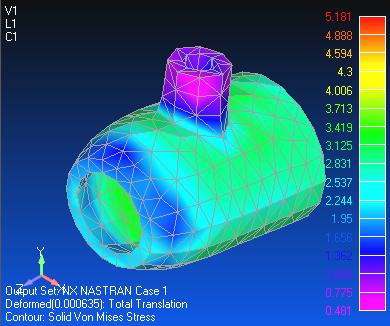 аметим,
что полученные деформации выведены в
масштабе. Чтобы отключить деформации,
выполните последовательность команд
View
Select
(F6)
и в поле данных Deformed
Style
пометьте самый верхний пункт – “None
Model
Only”
и нажмите «ОK».
аметим,
что полученные деформации выведены в
масштабе. Чтобы отключить деформации,
выполните последовательность команд
View
Select
(F6)
и в поле данных Deformed
Style
пометьте самый верхний пункт – “None
Model
Only”
и нажмите «ОK».
Работа со слоями
В данном примере максимальные напряжения получились на внутренней поверхности детали и на этом изображении такие участки получились скрытыми. Чтобы увидеть распределение интересующей величины (например, напряжения) внутри модели или в ее сечении, можно «скрыть» или просто не отображать ту часть элементов, которая загораживает собой внутренности детали. Для этой цели в программе предусмотрена работа со слоями (Layers). В отдельный слой можно поместить любой примитив (в данный момент это будут элементы) и сделать этот слой невидимым. Все примитивы, которые определены в этом слое, не будут отображаться на экране. В этой модели мы создадим новый слой и поместим в него часть элементов, а потом отключим отображение слоя.
В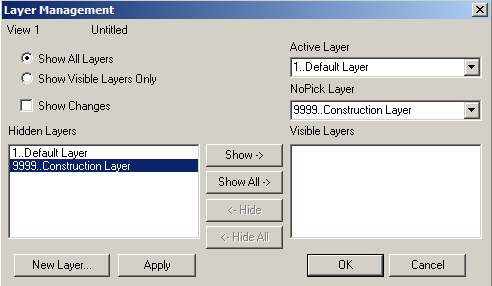 ыполните
последовательность команд: View
Layers,
появится окно работы со слоями, разделенное
на две части (слои, находящие в левой
области данных – невидимые (Hidden),
в правой (сейчас слоев там нет – видимые).
В модели существуют два слоя: слой под
номером 1 –
Default
Layer
и слой под номером 999 – Construction
Layer.
и оба находятся в левой области данных
(см. рисунок).
ыполните
последовательность команд: View
Layers,
появится окно работы со слоями, разделенное
на две части (слои, находящие в левой
области данных – невидимые (Hidden),
в правой (сейчас слоев там нет – видимые).
В модели существуют два слоя: слой под
номером 1 –
Default
Layer
и слой под номером 999 – Construction
Layer.
и оба находятся в левой области данных
(см. рисунок).
О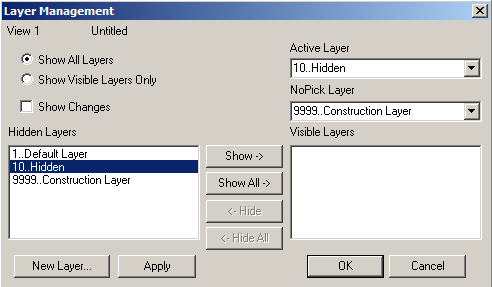 ба
этих слоя должны быть не видны, но так
как включена опция Show
All
Layers
(показывать все слои) – то независимо
скрытые слои или нет, они будут отображены
на экране. Теперь создадим новый слой:
нажмите кнопку – New
Layer.
В следующем окне в поле данных ID
(номер) впишите номер нового слоя,
например 10,
а в поле Title
(название) укажите, например, – Hidden
(скрытый). Нажмите «ОK».
ба
этих слоя должны быть не видны, но так
как включена опция Show
All
Layers
(показывать все слои) – то независимо
скрытые слои или нет, они будут отображены
на экране. Теперь создадим новый слой:
нажмите кнопку – New
Layer.
В следующем окне в поле данных ID
(номер) впишите номер нового слоя,
например 10,
а в поле Title
(название) укажите, например, – Hidden
(скрытый). Нажмите «ОK».
Теперь в списке существующих слоев добавился новый слой. Далее выделите мышкой сначала 1. Default Layer – потом нажмите кнопку Show (показать). Слой перейдет в правое поле данных для видимых слоев. Точно также переназначьте и слой 999. Construction Layer. Включите опцию Show visible Layers Only и нажмите «ОK» (см. рисунок).
Теперь вновь созданный слой Hidden (в котором еще нет объектов) не отображается на экране.
Далее сделайте переключение вида на модель, последовательностью команд: View Rotate (F8), в появившемся окне нажмите кнопку XY Top и нажмите «ОК». Теперь выполните последовательность команд: Modify Layer Node, в появившемся окне выбора примитивов нажмите Select All и потом «ОK». В следующем окне необходимо выбрать слой, куда мы хотим перенести выбранные узлы, выделите мышкой слой 10. Hidden. Нажмите «ОK». Нажмите Ctrl+A, как результат только что выполненной операции – все узлы исчезли с экрана (т.е. были помещены в невидимый слой). Теперь нужно поместить в него часть элементов. Выполните последовательность команд Modify Layer Element, появится окно выбора примитивов. Теперь с помощью мышки и клавиши Shift выделите на экране область, так как показано на рисунке. И нажмите «ОK».
В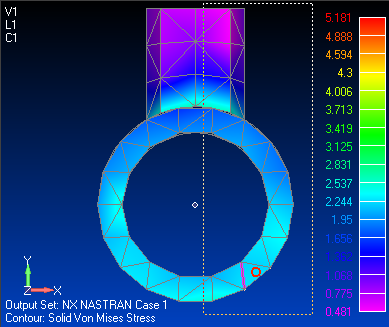 следующем окне выберите слой под номером
10
и нажмите «ОK».
Далее сделайте переключение вида на
модель, последовательностью команд:
View
Rotate,
в появившемся окне нажмите кнопку
Dimetric
и нажмите «ОK».
На экране появится видимая часть модели.
следующем окне выберите слой под номером
10
и нажмите «ОK».
Далее сделайте переключение вида на
модель, последовательностью команд:
View
Rotate,
в появившемся окне нажмите кнопку
Dimetric
и нажмите «ОK».
На экране появится видимая часть модели.
Н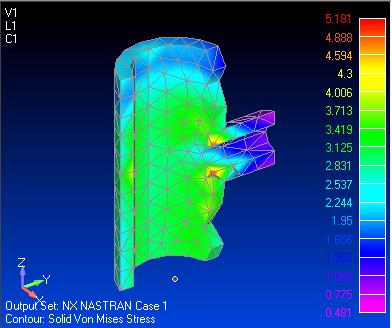 а
экране видно, что максимальные напряжения
в детали появляются в месте сочленения
труб.
а
экране видно, что максимальные напряжения
в детали появляются в месте сочленения
труб.
